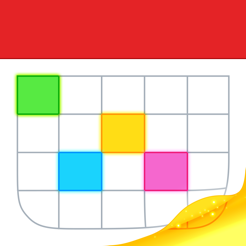6 tips untuk semua orang yang bekerja untuk Mac di malam hari
Mac Os / / December 25, 2019
Pelajari cara tidak menderita jika produktivitas maksimum jam jatuh ke gelap.
1. Mengatur tingkat kecerahan
komputer Apple dilengkapi dengan display terang yang sempurna menangkap warna dan membuat pembacaan teks senyaman selembar kertas. Namun, pada malam hari atau kondisi cahaya rendah lainnya itu lebih berbahaya daripada baik.
Untuk menghindari kelelahan mata lebih menyesuaikan tingkat kecerahan secara manual, bukan mengandalkan pengaturan otomatis untuk sensor cahaya. Gunakan F1 dan F2, menyesuaikan backlight display sehingga hanya sedikit lebih cerah cahaya Anda. Semakin gelap ruangan, lebih rendah harus kecerahan layar.
Untuk pekerjaan dalam gelap gulita, bahkan ketika di layar minimum masih bersinar terlalu terang, Anda dapat menggunakan utilitas khusus teduh. Ini meredupkan layar menggunakan lapisan tembus overlay.
2. Menetapkan resolusi yang lebih rendah
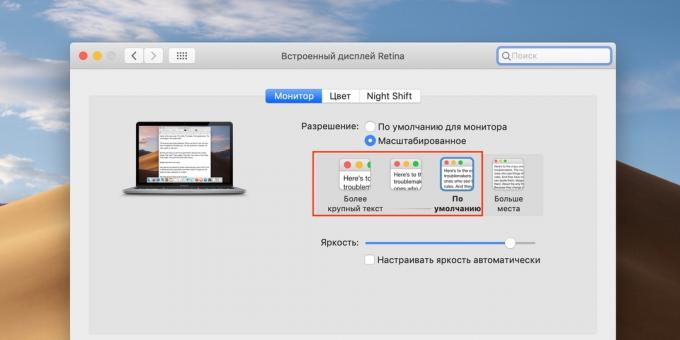
Selain standar ganda resolusi Retina-display juga memungkinkan Anda untuk memilih tinggi, dengan tampilan di layar lebih banyak konten. Banyak pengguna menggunakan varian ini. Tapi teks terlalu kecil, dan antarmuka elemen dipaksa untuk ketegangan mata Anda, yang lebih diucapkan di malam hari.
Untuk memperbaiki situasi, Anda dapat mengatur layar resolusi yang lebih rendah, ketika ada kebutuhan untuk bekerja lembur. Untuk melakukan hal ini, pergi ke "Pengaturan» → «Monitor", pilih tab 'Monitor' resolusi skala dan mengatur nilai default atau menurunkan.
3. Sesuaikan Shift Malam
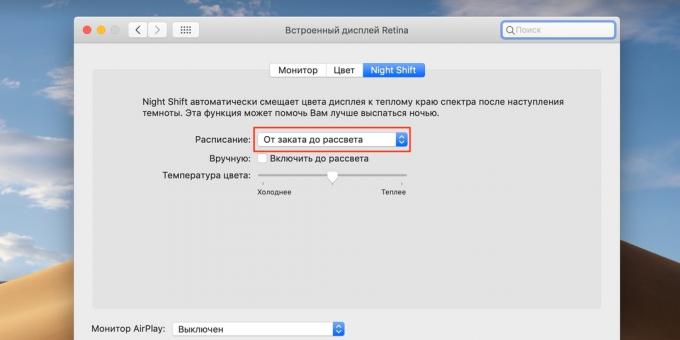
cahaya biru dingin layar tidak hanya menyebabkan gangguan ritme sirkadian dan sulit tidur, tetapi juga sangat menyakiti mata Anda ketika bekerja dalam gelap. Masalahnya adalah begitu luas bahwa di MacOS bahkan memiliki built-in fungsi untuk mengubah warna warna layar.
itu disebut night shift dan berfungsi untuk secara otomatis menyesuaikan suhu warna tergantung pada waktu hari. gambar hari di layar tidak berubah, dan di malam hari menjadi lebih hangat dan lebih menyenangkan untuk mata. Untuk mengaktifkan Shift Malam, buka "Pengaturan» → «Monitor" → Night Shift dan pilih jadwal peluncuran dari 'From Dusk Till Dawn' setiap saat.
Anda masih dapat menggunakan utilitas populer untuk tujuan ini F.luxYang ada jauh sebelum Shift Malam di MacOS. Ini berisi banyak pilihan dan memungkinkan Anda untuk menentukan tidak hanya jadwal tetapi juga pengecualian untuk program individu dan untuk menangguhkan kerja untuk jangka waktu tertentu.
4. Modus gelap Gunakan
Dalam MacOS Mojave Apple menambahkan lama ditunggu-tunggu modus antarmuka gelap, yang merupakan dosa untuk tidak mengambil keuntungan dari di malam hari. Secara default, itu diaktifkan dengan tangan, tetapi untuk kenyamanan proses yang lebih baik mengotomatisasi.
Setelah menginstal utilitas Nightowl Anda dapat mengkonfigurasi perubahan otomatis antarmuka tergantung pada waktu hari. Saat senja aplikasi akan mencakup subjek gelap, dan di pagi hari sendirian di lampu.
5. Set gelap wallpaper
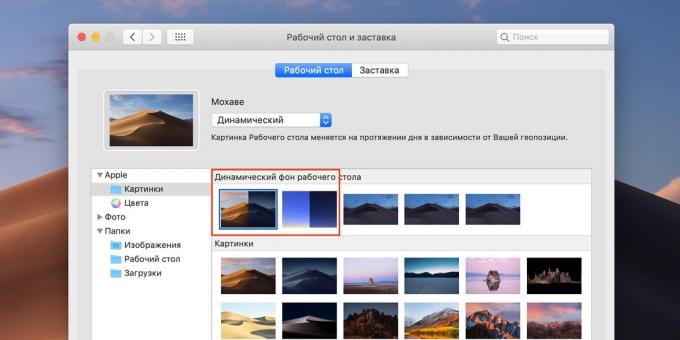
Untuk melengkapi efek tema malam, Anda dapat menggunakan yang sesuai wallpaper. Sehingga mereka tidak akan memotong mata dan mengganggu dari keseluruhan desain. Apapun yang cocok dengan dominasi warna gelap. Beres dan latar belakang hitam.
pengguna MacOS Mojave dapat menggunakan desktop yang dinamis - wallpaper khusus, pencahayaan yang berubah sepanjang hari. Menginstalnya dengan membuka "Pengaturan» → «Desktop & Screen Saver" dan kemudian pilih salah satu gambar dalam 'Dynamic Desktop Background'. Secara default, hanya ada dua, tapi mudah untuk menambahkan, jika diinginkan, lebih.
6. Menambahkan browser modus gelap

Kebanyakan website masih belum disesuaikan dengan modus gelap, dan akan memukul mata dalam transisi ke browser dari aplikasi lain. Sebagai solusi, Anda dapat menggunakan modus membaca di Safari dengan tema malam, atau menginstal ekstensi khusus gelap Pembaca.

Ini tersedia untuk Safari, Chrome, Opera dan Firefox. Dalam semua browser Gelap Pembaca bekerja pada prinsip yang sama, mengubah latar belakang dan warna dari halaman di gelap. Intensitas dan kontras disesuaikan seperti yang diinginkan, juga memungkinkan untuk menambahkan situs khusus untuk pengecualian.
Harga: 0
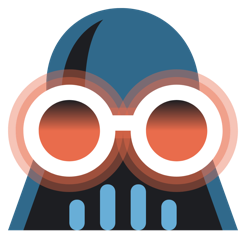
Harga: 379 rubel

pengembang: pembangun
Harga: Gratis
lihat juga🖥🧐💻
- 15 masalah yang timbul selama transisi dari Windows ke Mac
- Apakah bekerja pada kesehatan negatif mempengaruhi pada malam hari
- 10 trackpad menunjuk Mac, menghemat waktu